Vapore è la vetrina digitale più popolare per i giochi per PC. Il software di Steam è solitamente molto affidabile, ma gli utenti di tanto in tanto si imbattono in errori. Ad esempio, il codice di errore Steam -105 viene visualizzato quando il client Steam ha problemi a contattare il proprio server.
Quando il codice di errore -105 interferisce con i tuoi acquisti online o il tuo tempo di gioco, ecco alcune cose che puoi provare a risolvere il problema.

Che cos'è il codice di errore di Steam -105?
Il messaggio che accompagna il codice di errore -105 è "Impossibile connettersi al server", che indica che il software client di Steam sta cercando di richiedere informazioni dal server, e lì non ci sono risposte.
Supponiamo che tu stia ricevendo questo errore solo su Steam. Se non sei in grado di utilizzare altri servizi basati su Internet, questo non è un problema specifico di Steam. In tal caso faresti meglio a risolvere alcuni problemi generali della connessione Internet. Ecco alcune risorse consigliate:
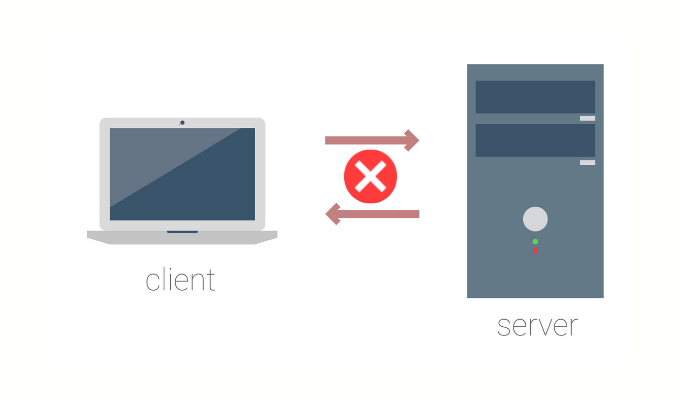
Se il problema riguarda solo Steam, continua a leggere per ulteriori soluzioni.
Verifica se Steam è inattivo
E se i server di Steam fossero effettivamente inattivi? Non dare sempre per scontato che il problema sia tuo. Anche un mega-servizio come Steam subirà tempi di inattività. Per non parlare dei numerosi componenti Internet che potrebbero avere problemi tra la connessione domestica e i server di Steam!
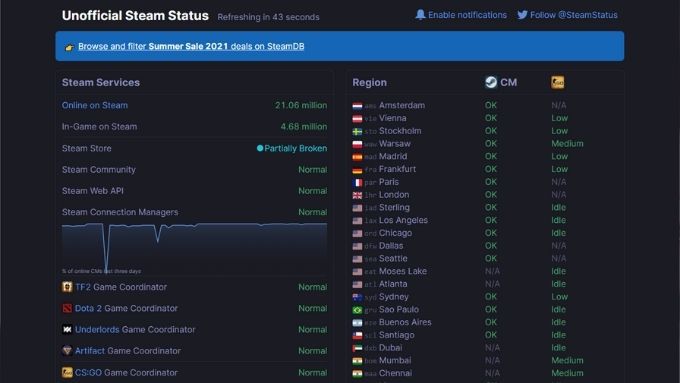
Un ottimo posto per verificare rapidamente se Steam è inattivo per tutti o solo per te SteamStat. Non è ufficialmente affiliato a Valve o Steam, ma funziona comunque bene. Se mostra che Steam sta riscontrando problemi per tutti, tutto ciò che puoi fare è attendere che i problemi vengano risolti.
Riavvia il router
Un router è solo un computer specializzato, che significa che di tanto in tanto può andare storto in modi stranamente specifici. Il primo passo quando si verifica un errore di connessione al server come il codice di errore -105 è spegnere il router, attendere un minuto e quindi riaccenderlo. È incredibile quanti problemi di connessione risolvano.
Svuota il tuo DNS
Il DNS o Domain Name System aiuta il tuo browser web a trovare gli indirizzi IP dei server registrati su specifici indirizzi web. È come cercare il numero di telefono di una persona usando il suo nome e una rubrica.
Il tuo computer conserva una cache degli indirizzi dei siti web e dei relativi indirizzi IP, quindi non devi aspettare un DNS server ogni volta che visiti i tuoi siti regolari. Sfortunatamente, quella cache può diventare obsoleta o danneggiata, causando occasionalmente errori di connessione.
Dai un'occhiata a Come cancellare la cache DNS su Windows, Mac, Android e iOS per una spiegazione chiara.
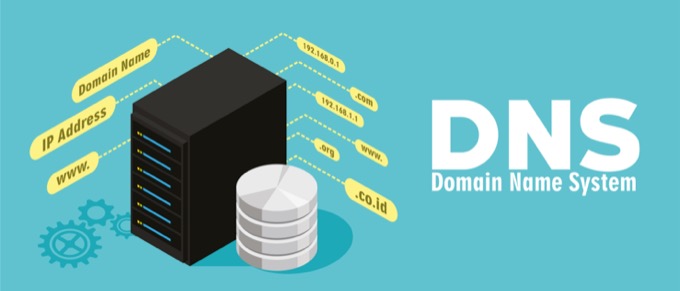
Prova diversi server DNS
Se Steam non può contattare il suo server perché i tuoi attuali server DNS non possono risolvere l'indirizzo IP corretto, può causare il codice di errore 105 di Steam. Potresti provare a cambiare i tuoi server DNS con qualcos'altro. I server DNS pubblici di Google (agli indirizzi 8.8.8.8 e 8.8.4.4) sono una scelta veloce, popolare e affidabile. Vai a Come cambiare il tuo provider DNS in Windows per istruzioni dettagliate su come apportare la modifica.
Hai anche la possibilità di specificare quali server DNS utilizza il tuo router, il che influirà su ogni dispositivo connesso alla tua rete a meno che non li sovrascrivi individualmente. Dovrai fare riferimento al manuale di istruzioni specifico del tuo router per vedere dove puoi inserire indirizzi server DNS personalizzati.
Controlla il tuo firewall
Il tuo sistema operativo dovrebbe aver aggiunto il client di Steam all'elenco di eccezioni sul firewall integrato al momento dell'installazione. Tuttavia, potrebbe essere stato rimosso da tale elenco per vari motivi. Indipendentemente dal motivo per cui è successo, dovresti controllare le eccezioni del firewall per assicurarti che Steam non sia bloccato.
Per una spiegazione dettagliata su come eseguire questa operazione, leggi Regola le regole e le impostazioni del firewall di Windows 10. Gli utenti Mac dovrebbero consultare Firewall per Mac: come abilitarlo e configurarlo.

Se utilizzi un firewall di terze parti, dovrai fare riferimento alla documentazione del tuo soluzione specifica. Inoltre, ricorda che alcuni pacchetti di software antivirus sono dotati anche di firewall, quindi potresti volerli disattivare temporaneamente o aggiungere un'eccezione per Steam.
Se stai utilizzando un firewall che non amministri, guarda Come aggirare il firewall della scuola o del posto di lavoro.
Disattiva VPN e server proxy
Una VPN o una rete privata virtuale crea un tunnel di rete privato tra il tuo computer e il web. Nasconde la tua posizione effettiva e impedisce a terzi di spiare il tuo traffico di rete. Sfortunatamente, le VPN sono anche esplicitamente vietate dai termini di servizio di Steam. Se disponi di una VPN attiva, disattivala e verifica se il tuo errore di Steam è stato risolto.

Allo stesso modo, anche l'utilizzo di un server proxy potrebbe essere un problema. Prova a connetterti direttamente a Internet senza utilizzare un server proxy. Puoi imparare come modificare o disabilitare le impostazioni del tuo server proxy per Windows e Mac leggendo Come controllare le impostazioni del server proxy sul tuo computer.
Disabilita i blocchi degli annunci
I blocchi degli annunci sono popolari come invasivi la pubblicità sul Web può essere opprimente e persino una fonte di malware. Tuttavia, in alcuni casi gli ad blocker possono interferire con Steam. Prova a disabilitare o disinstallare il tuo blocco degli annunci per verificare se è il motivo per cui Steam non riesce a connettersi al suo server.
Svuota la cache del browser Web di Steam
Steam usa il suo browser Web integrato per recuperare e visualizzare i contenuti. Come ogni browser, ha la sua cache dei contenuti. Non è così efficiente nella gestione di questa cache rispetto a browser come Chrome o Firefox. La pulizia manuale della cache sembra essere la soluzione per molti utenti che si imbattono in errori del server come il codice di errore 105 di Steam. Ecco come farlo:
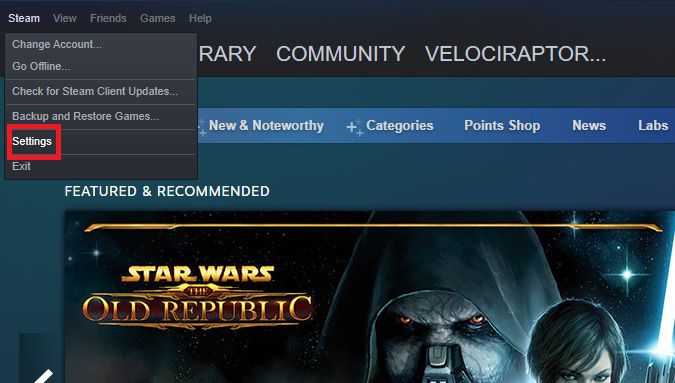
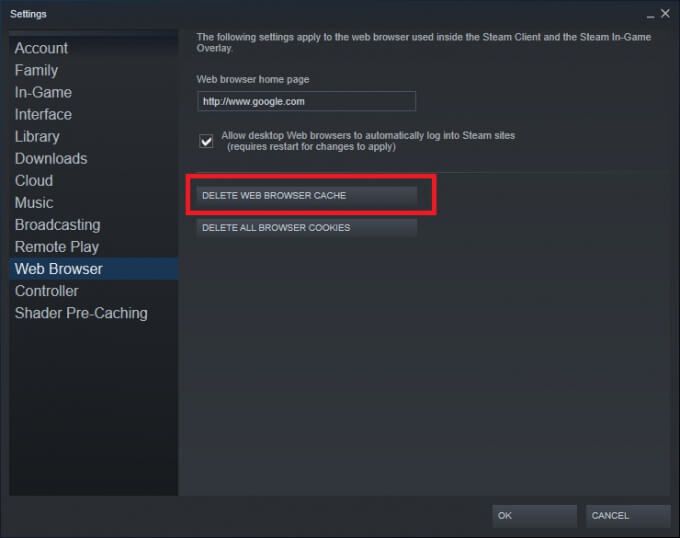
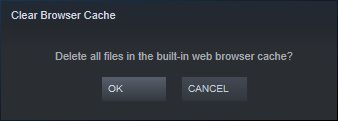
Non riceverai ulteriori indicazioni che Steam abbia cancellato la cache. Chiudi semplicemente il menu delle impostazioni e prova a utilizzare nuovamente Steam.
Installa l'ultima versione di Steam
A volte errori come il codice di errore -105 sono il risultato di bug. È probabile che l'aggiornamento all'ultima versione di Steam risolva una serie di errori. Di solito, Steam dovrebbe dirti che è pronto per l'aggiornamento non appena lo avvii.
Tuttavia, i problemi di connessione al server possono impedire che ciò accada. Quindi, dovresti installare manualmente l'ultima versione del client Steam:

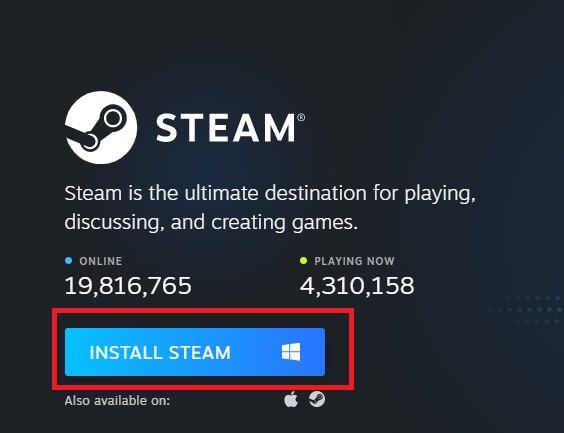
Una volta installata l'ultima versione, riavvia Steam up e verifica se l'errore è scomparso. Ci auguriamo che tu torni a giocare di nuovo piuttosto che provare a farli funzionare. Facci sapere nei commenti se hai trovato soluzioni aggiuntive al codice di errore 105.